La extracción adecuada del servicio en Windows

- 3920
- 321
- Arturo Jimínez
Nuestra computadora personal es un amigo caro, un asistente, a veces un sostén e incluso una fuente de inspiración. La velocidad de nuestro "amigo plástico de metal" es un indicador de la salud de su sistema operativo. Por lo tanto, la cuestión de cómo eliminar el servicio en Windows y hacerlo correctamente, lejos de ser inactivo.

Detener los servicios innecesarios ayudará a acelerar la velocidad de la computadora
Las razones para la eliminación de los servicios
Una vez que instaló en una PC, el servicio necesario en ese momento (inglés. Servicio). Tal vez ella ni siquiera trabajó de inmediato. Entonces decidiste agregar algo más. Parece haberse quedado en su lugar y, se podría decir, el baile con una pandereta terminó con una victoria. Pero con el tiempo estás cansado de eso o comenzaste a interferir con tu nueva idea.
Es posible una situación diferente. Una vez que encuentre que alguien o algo instalado en su PC nuevo "Servicio Windows" (Servicio de Windows, inglés.). Esto puede provenir de la "comunicación" con su amigo de uno de los familiares, especialmente los niños. Y el rendimiento de la PC después de eso de una manera extraña cae en mucho tiempo.
¿Cómo es la gestión de los servicios??
La gestión de la creación, la eliminación, el lanzamiento y la detención de los servicios en el sistema operativo es llevada a cabo por el gerente de servicios de servicios (inglés. Manager de control de servicio, SCM).
Lanzamiento Al cargar el sistema operativo, el Service Manager of Services, por su parte, los lanza a todos para los cuales se establece el modo de lanzamiento "automáticamente".
Junto con el lanzamiento del tipo "automático", todos los servicios que dependen de ellos también se lanzan, incluso si el modo "manualmente" está indicado para ellos.
Una vez que se completa la carga del sistema, el administrador de la red tiene la oportunidad de comenzar (deshabilitar) cualquiera de los servicios utilizando la consola de control.
Para los servicios en Windows, se proporcionan dichos modos (tipos) de lanzamiento:
- Prohibido;
- A mano;
- Automático al cargar el sistema;
- Retrasado (para algunos sistemas operativos);
- Obligatorio (comienza automáticamente con la imposibilidad de detener al usuario).
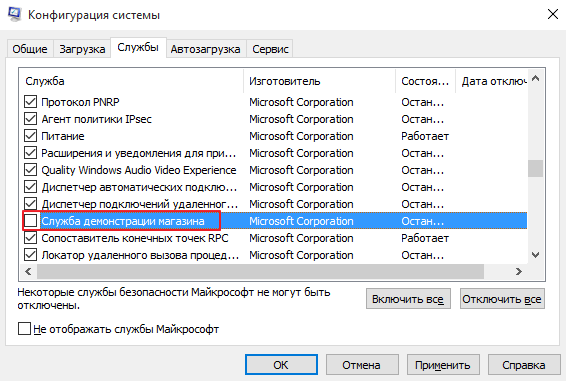
Windows tiene varios sistemas posibles de servicios del sistema a la vez
Advertencias
Antes de hacer la eliminación, debe entender eso:
- Este proceso es irreversible;
- La eliminación traerá programas dependientes al estado que no funcione;
- Habrá una negativa del sistema operativo al eliminar el servicio asociado con uno de sus componentes;
- En algunos casos, necesitará reinstalación, y esto no siempre se puede hacer fácilmente. La mayoría de las veces es muy difícil.
Que se puede deshabilitar
Está claro que el usuario, por ejemplo, no necesita un administrador de impresión si no tiene una impresora. Pero ¿tiene sentido eliminar dicho servicio?? Después de todo, mañana puede aparecer un dispositivo de impresión en él. Y el servicio simplemente se puede apagar!
Similar, a menudo no siempre los servicios correctos también incluyen:
- Búsqueda de Windows (Windows Sich). Contribuye al contenido;
- Archivos autónomos. Control sobre el caché de archivos autónomos, monitorea la entrada y salida del usuario del sistema.
- Entrada secundaria al sistema. Produce el inicio de los procesos del nombre de otros usuarios.
- Servidor. Admite acceso a archivos, dispositivos, canales a la computadora a través de conexiones de red.
- Servicio de tiempo de Windows. Lleva a cabo el control de la fecha y la hora en los clientes y servidores en la web.
Esta lista se puede continuar durante mucho, mucho tiempo.
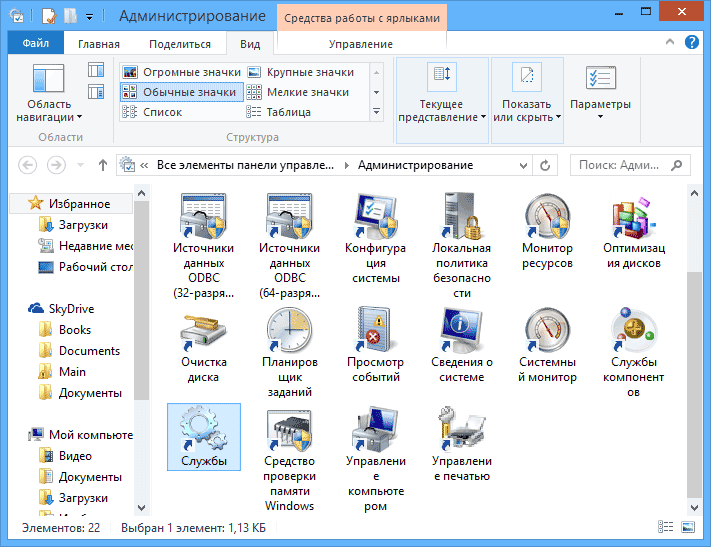
No necesita algunos servicios en el trabajo diario
Nombre correcto y apagado
Antes de eliminar (deshabilitar) uno de los servicios, debe saber su nombre original.
Para hacer esto, puede seguir la ruta - / / Establecer el modo "icono pequeño" / . En la ventana que aparece, debe iniciar el atajo "servicio". Se abrirá una ventana frente a usted, en la que puede familiarizarse con su descripción, condición (funciona o no), tipo (modo) del lanzamiento y de cuyo nombre se requiere la entrada.
Desde el lugar indicado, puede comenzarlos y detenerlos (deshabilitar).
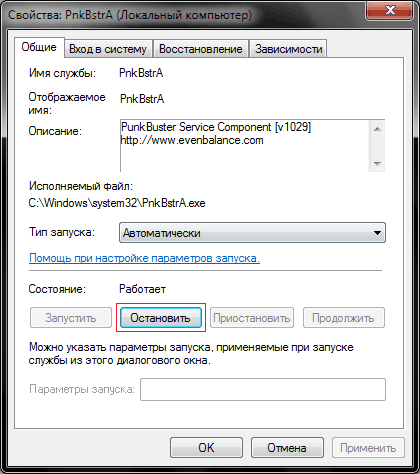
El botón "deshabilitar" está disponible si el servicio está funcionando actualmente
En el campo "Nombre" es el nombre que se copia al búfer.
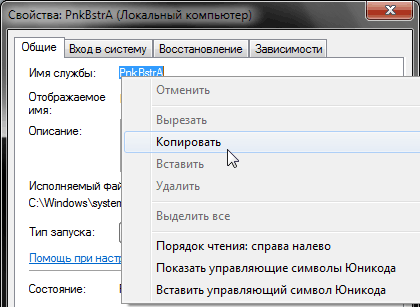
En la pestaña, copie el nombre del servicio
Antes de eliminar el servicio en Windows, debe desconectarse!
Eliminación y línea de comando
Para deshacerse directamente del servicio, avanzamos en el camino - / / . En el punto "Línea de comando", haga clic con el botón derecho del mouse y seleccione "Iniciar en nombre del Administrador".
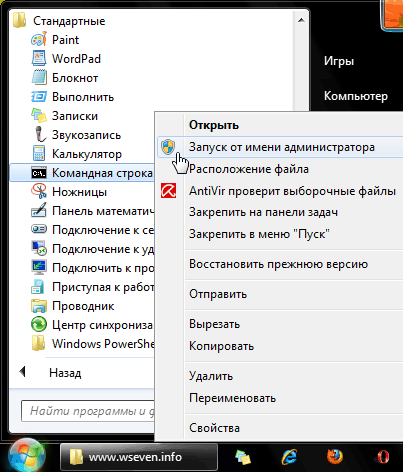
Haga clic con el botón derecho del mouse en el icono "Línea de comando"
Ingrese el nombre del servicio en la línea de comando y haga clic en Ingresar (ingrese).
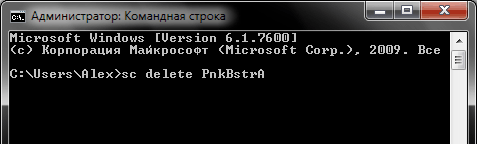
Ingrese el comando deseado en la ventana que aparece
Con la entrada correcta del comando y el nombre, aparecerá un aviso de eliminación exitosa.
Si el nombre consta de varias palabras con espacios, se utilizan comillas: SC Eliminar "Nombre del servicio".
En general, la gestión de los servicios se puede llevar a cabo a través de la línea de comandos (no olvidarse de su lanzamiento en nombre del administrador).
Para esto, se eliminan los siguientes comandos:
- Vista Condición: SC QC "Servicio".
- Instalación del modo (tipo) de lanzamiento: SC Config "Nombre de servicio" Start = Opción de inicio.
- Parámetros de lanzamiento: Auto (automáticamente), demanda (manualmente), deshabilitado (deshabilitado).
Estar extremadamente atento y dar un informe en sus acciones!
- « Cómo reflashar el enrutador TP-Link TL-WR740N
- Cómo flashear y configurar el módem TP-Link TD-W8961nd »

